- Autor Abigail Brown [email protected].
- Public 2024-01-07 19:05.
- Última modificação 2025-01-24 12:20.
Se você sente f alta da interface tradicional do Windows, você pode adicionar um menu Iniciar ao Windows 8 com uma substituição do menu Iniciar. Algumas das substituições introduzem novos recursos e elementos de interface, enquanto outras refletem a aparência do menu Iniciar do Windows 7.
Nós compilamos cinco das melhores substituições do menu Iniciar para o Windows 8. Todas as ferramentas são gratuitas e permitem que você ignore a tela inicial e inicialize diretamente na área de trabalho.
As ferramentas deste artigo estão disponíveis para Windows 8 e Windows 8.1. Alguns também são compatíveis com outras versões do Windows.
ViStart
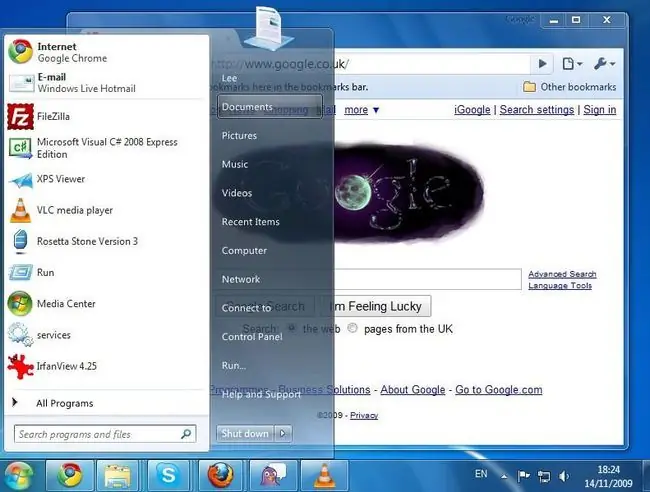
Do que gostamos
- Parece o menu Iniciar do Windows 7.
- Altamente personalizável.
- Resultados da pesquisa instantânea do programa.
Do que não gostamos
- Tentativas de instalar aplicativos de terceiros.
- Pode ser bugado às vezes.
ViStart é o mais próximo possível do menu Iniciar do Windows 7. Todos os elementos de interface que você esperaria estão lá. Você terá acesso rápido aos seus programas e a capacidade de fixar aplicativos como no Windows 7.
Existem algumas skins para escolher, e você também tem a opção de alterar a aparência do ícone Iniciar. Fora isso, não há recursos adicionais, mas o ViStart é suficiente se você estiver acostumado com versões mais antigas do Windows.
Menu Iniciar 8
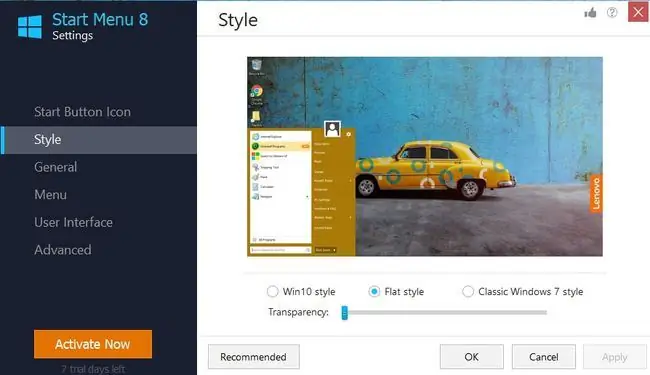
Do que gostamos
- Gratuito para baixar e usar.
- Replica perfeitamente o menu Iniciar do Windows 7.
- Ocultar itens individuais.
Do que não gostamos
- Ocultar automaticamente pode ser problemático.
- Interface simples.
- Incompatível com aplicativos mais recentes.
Menu Iniciar 8 também está muito próximo do menu Iniciar no Windows 7, mas inclui um menu MetroApps que você pode selecionar para acessar os aplicativos da Windows Store em seu computador. Esse recurso permite que você inicie aplicativos diretamente da área de trabalho, assim como faria com qualquer outro programa.
Além disso, existem vários temas que você pode escolher, e você pode alterar o estilo do ícone Iniciar, fonte e até mesmo o tamanho do menu. Infelizmente, porém, você não pode fixar aplicativos modernos no menu Iniciar.
Reviver Menu Iniciar
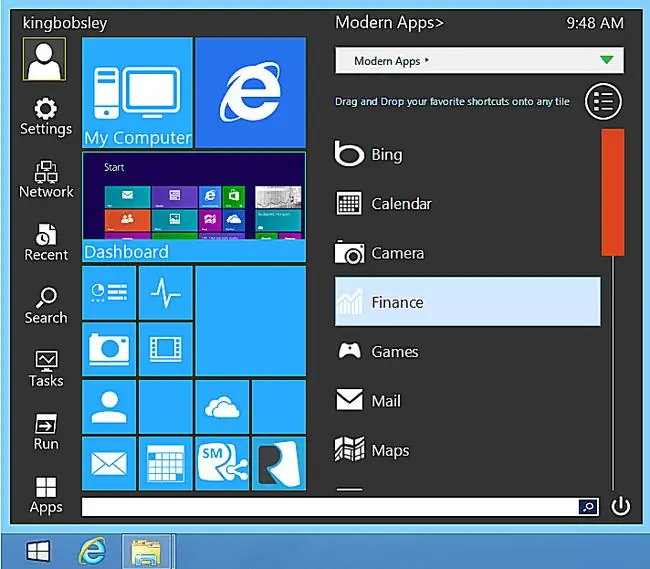
Do que gostamos
- Touchscreen amigável.
- Belo design.
- Altamente personalizável.
Do que não gostamos
- Não substitui totalmente a interface de usuário moderna.
- Não é possível fixar itens permanentemente no menu Iniciar.
Menu Iniciar Reviver não recria o menu Iniciar clássico; em vez disso, ele reinventa a ideia e a atualiza para se adequar melhor ao Windows 8. Este aplicativo inclui uma barra de links e uma série de blocos personalizáveis. Você pode arrastar qualquer aplicativo da área de trabalho ou da Windows Store para o menu para personalizar os blocos ao seu gosto. A barra de links à esquerda fornece acesso fácil a ferramentas comumente usadas, como Rede, Pesquisa e Executar.
Classic Shell
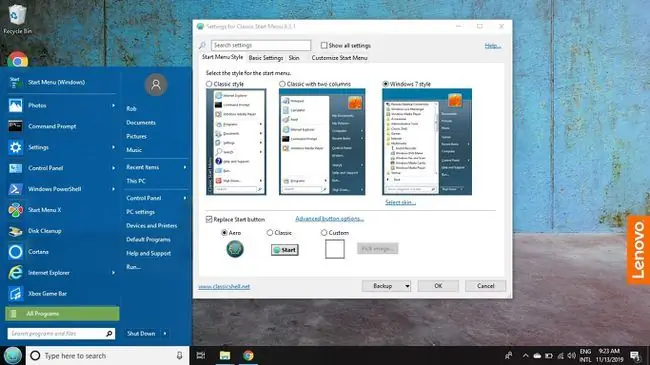
Do que gostamos
- Altamente personalizável.
- Gratuito e de código aberto.
- Modela o clássico menu Iniciar do Windows 7.
- Exibe dados de status do sistema.
Do que não gostamos
- Complicado para personalizar.
- Pode rodar mais devagar que o shell padrão.
- Não é fácil encontrar programas ou pastas.
Classic Shell vem com uma página de configurações detalhada que permite alterar quase todos os aspectos do menu para atender às suas preferências. Também permite ajustar o Explorador de Arquivos e o Internet Explorer para tornar suas interfaces mais confortáveis para você. Além do menu Iniciar clássico, o Classic Shell oferece um menu secundário para seus aplicativos da Windows Store, que você pode fixar no menu Iniciar.
Pokki
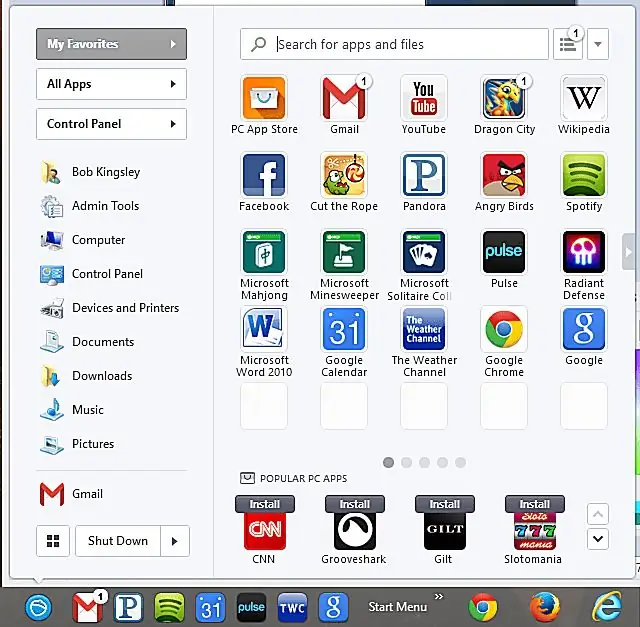
Do que gostamos
- Fácil de personalizar.
- Layout simplificado.
-
Notificações por e-mail e redes sociais.
Do que não gostamos
- O ícone inicial padrão é uma bolota.
- Ícones de aplicativos indesejados.
- Links da loja para Pokki.
Pokki não se parece em nada com o menu Iniciar clássico que você está acostumado, mas isso não é uma coisa ruim. Ele oferece uma visualização do Painel de Controle que, assim como o Windows GodMode, coloca todas as ferramentas de configuração e configurações do computador em um só lugar para facilitar o acesso. Você também tem a visualização Meus Favoritos, que oferece uma série de blocos que você pode configurar para vincular a qualquer programa em seu computador. Você pode até baixar aplicativos da loja do Pokki.






